De ultieme lijst met YouTube-tips, hacks en snelkoppelingen
YouTube heeft een verrassend aantal snelkoppelingen ingebouwd die veel mensen niet kennen. Als je wilt weten welke tips er zijn voor YouTube , lees dan deze handleiding door. Je kunt deze gids beschouwen als de ultieme lijst met tips, hacks en snelkoppelingen voor ieders favoriete videocontentplatform.
Sommige van deze snelkoppelingen en tips zijn standaard beschikbaar via YouTube , terwijl andere beschikbaar zijn via uw browser of op een andere manier via uw computer. Oké(Alright) , laten we meteen naar binnen springen.

Snelkoppelingen voor het afspelen van YouTube-video's I
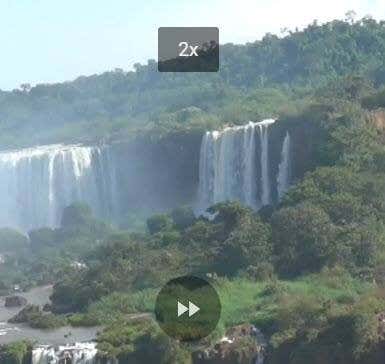
Misschien zijn de handigste snelkoppelingen gericht op bedieningselementen voor het afspelen van video's. Veel mensen weten dat het indrukken van de spatiebalk( spacebar) een video pauzeert of afspeelt. U kunt ook op K drukken(press K) . Maar er zijn ook veel meer snelkoppelingen voor het afspelen van video's. Hier is een volledig overzicht van wat er beschikbaar is.
Als u bijvoorbeeld op de pijl naar links( left arrow) drukt , springt u 5 seconden terug. Als alternatief springt de rechterpijl(right arrow ) 5 seconden vooruit. Wil je verder gaan? Gebruik J en L om respectievelijk 10 seconden of 10 seconden vooruit te springen.
Er zijn ook meer navigatie-opties beschikbaar om snel over te slaan. 0 of Home brengt u naar het begin. End brengt je naar het einde van de video . De nummers 1-9(numbers 1-9) leiden je door de video heen, zelfs in stappen. 5 zou u bijvoorbeeld naar 2 minuten brengen via een video van 4 minuten.
Als je de dingen liever wilt versnellen in plaats van overslaan, kan dat ook. Gebruik gewoon (Simply) Shift + > of Shift + < om dingen te versnellen of te vertragen. De snelheid varieert van 0,25x tot 2x.
Ten slotte kunt u frame voor frame verplaatsen met '.' of ',' wanneer de video is gepauzeerd. Dit kan handig zijn om op specifieke momenten screenshots te maken of om kleine details vast te leggen die je anders in een video zou missen.
Wilt(Want) u het volume on-the-fly verhogen of verlagen? Met de pijlen omhoog en omlaag wordt het volume van de (up and down arrows)YouTube -speler stapsgewijs met 5% verhoogd of verlaagd . Je kunt de video ook met m(m) dempen of dempen .
Wilt(Want) u de schaal van de video wijzigen? Dat kan jij ook. Als u op f drukt, gaat u naar het volledige scherm en als u op ESC drukt , verlaat u het volledige scherm.
U kunt ook op i drukken om een kleine beeld-in-beeld-video te maken waarmee u kunt blijven browsen terwijl u kijkt. Als u op i drukt, keert u terug naar de videopagina. Druk ten slotte op t om naar de theatermodus te gaan.
Hier zijn er nog meer: Schakel ondertiteling in/uit met c , blader door de opties voor achtergrondkleur van ondertitels met b , en ga naar nieuwe video's in een afspeellijst met SHIFT + p voor vorige of SHIFT + n voor volgende.
Handige YouTube-zoekopdrachten
Laten we eens kijken naar enkele andere handige YouTube - opdrachten, tips en trucs die u kunt gebruiken om snel door de website te navigeren. Met name YouTube -zoekopdrachten.

Als je al op YouTube bent , kun je op / drukken om snel naar de zoekbalk te gaan. Niet op YouTube ? Typ gewoon(Simply) youtube.com in de URL en druk vervolgens op TAB . Typ(Next) vervolgens wat je wilt zoeken en je wordt rechtstreeks naar de YouTube -zoekresultaten gebracht.

Of wat dacht u van rechtstreeks vanaf het bureaublad zoeken? Druk op Windows Key+R om het vak Uitvoeren(Run ) te openen en typ vervolgens chrome youtube.com/results?search_query=SEARCH’ . Verwijder de haakjes en vervang 'ZOEKEN' door uw zoekterm. Er wordt onmiddellijk een nieuw tabblad geopend in Chrome met de door u gekozen zoektermen.
Als u Chrome(Chrome) niet gebruikt , kunt u chrome in de bovenstaande opdracht vervangen door 'firefox', 'iexplore' of 'microsoft-edge'.
Er zijn ook enkele zoektips die u kunt gebruiken om nader te bepalen waarnaar u zoekt. Ik heb hieronder enkele voorbeelden gegeven.
U kunt termen verwijderen of woorden uitfilteren met '+' of '-'. Stel dat u bijvoorbeeld meer wilt weten over de stad Bangalore in India . Een zoekopdracht van Bangalore op YouTube zal allerlei soorten inhoud tonen die niets te maken hebben met de stad met dezelfde namen. In dit voorbeeld, meer specifiek van een spel genaamd Apex Legends .
U kunt de term Apex Legends verwijderen door te zoeken in Bangalore -apex -legends .

Hierboven(Above) ziet u een voorbeeld van de twee zoekresultaten en hoe ze van elkaar verschillen. Je kunt dit op veel verschillende manieren gebruiken om video's te verwijderen die je niet in je zoekresultaten wilt zien. Veel van dezelfde zoekoperators die op Google.com(search operators that work on Google.com) werken, zullen hier ook werken.
U kunt specifieke termen in uw zoekopdracht forceren door de ” ”-tekens boven elke term te gebruiken. Stel dat u bijvoorbeeld een reisvlog van een land in een bepaalde maand zoekt om te zien hoe het weer er uit kan zien.

Zoeken naar de reisvlog "April" van Brazilië(Brazil travel vlog “April”) zou resultaten opleveren die april in hun titel bevatten. Zoals je kunt zien in de afbeelding hierboven, kan dit een effectieve manier zijn om naar specifieke termen te zoeken.
Meer YouTube -tips verborgen(Tips Hidden) in menu's
Je kunt ook een aantal handige YouTube- tips vinden in de verschillende menu's en UI-panelen. Hier zijn enkele van mijn favorieten.

Ten eerste, als u per ongeluk uw venster sluit of een video die u zich in het verleden herinnerde opnieuw wilt bekijken, kunt u klikken op geschiedenis op het tabblad( history on the tab) aan de rechterkant van de startpagina . Je kunt door je geschiedenis scrollen en er zelfs doorheen zoeken, wat het vinden van een bepaalde video heel gemakkelijk maakt. Hierdoor kun je ook snel video's vinden wanneer je tussen apparaten wisselt.
Zorg ervoor dat u op deze pagina op Kijkgeschiedenis inschakelen(Turn on watch history) klikt , zodat uw geschiedenis wordt vastgelegd. Deze tip werkt niet voor het vinden van video's die je hebt bekeken terwijl de kijkgeschiedenis is uitgeschakeld.
Als je veel video's bekijkt of leuk vindt en een video voor later wilt bewaren, kun je een reactie achterlaten en vervolgens de tool voor commentaargeschiedenis op deze pagina gebruiken om deze later ook terug te vinden. U kunt hier zelfs gedetailleerde informatie vinden over uw eerdere zoekopdrachten.

Wilt u de belasting van uw ogen verminderen? YouTube heeft een donkere modus. Om het in te schakelen, klik je op je profielfoto in de rechterbovenhoek. Klik vervolgens op Donker thema: uit( Dark theme: off ) in het vervolgkeuzemenu dat verschijnt. Klik(Click) om de donkere modus in te schakelen.
Samenvatting
Bedankt dat je de tijd hebt genomen om onze tips en trucs voor het gebruik van YouTube te lezen . In deze gids hebben we het volgende behandeld:
- Unieke zoekfuncties
- Sneltoetsen voor afspelen
- De topfuncties verborgen in menu's
Welke(Which) van deze functies vond je het leukst? Laat het me weten. Als je zelf tips hebt, deel ze dan gerust via Twitter . Ik hoor graag wat je te adviseren hebt. Genieten van!
Related posts
Geweldige YouTube-thumbnails maken voor je video's
Hoe maak je YouTube-kanaalafbeeldingen
Hoe volledige YouTube-afspeellijsten te downloaden
13 beste IFTTT-applets (voorheen recepten) om uw online leven te automatiseren
7 Bewezen manieren om meer websiteverkeer te genereren
Iemand opsporen met behulp van online bronnen
10 Ubuntu-sneltoetsen om uw workflow te versnellen
Snelkoppelingen toevoegen aan de Windows-taakbalk
Hoe u gemakkelijk watermerken aan uw online afbeeldingen kunt toevoegen voordat u ze uploadt
Hoe u uw eigen Wiki-site kunt maken
Schakel tussen tabbladen in elke browser met behulp van sneltoetsen
De 20 beste Chromebook-sneltoetsen voor het toetsenbord
Beste WhatsApp-webtips en -trucs die u kunt gebruiken
Online datingoplichters: 10 rode vlaggen om ze te spotten en te vermijden
Snelkoppelingen toevoegen aan het Windows-bureaublad
De 40 beste Microsoft Excel-sneltoetsen voor het toetsenbord
Een Discord-widget aan uw website toevoegen
Afbeeldingen delen en opnieuw plaatsen op Instagram
8 stappen om AVG-conform te zijn met uw website
Wat is een aangepast domein en hoe stel je er een in?
